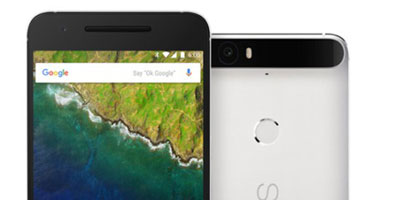A pesar de no tener lo mejor en hardware o no ser un último modelo, el Samsung Galaxy Trend Plus puede servir perfectamente como móvil habitual de cualquiera que no necesite mucho más que lo básico. Pequeño, compacto, con el estilo habitual de los Samsung Galaxy, TouchWiz para la capa personalizada… Y quizá algo desactualizado en cuestión de versión de Android: Jelly Bean 4.3. A pesar de disponer de lo básico ¿necesitáis ir un poco más allá pudiendo acceder, por ejemplo, a ROMS con las que actualizar el teléfono? Entonces necesitáis el siempre efectivo acceso ROOT.
Como suele ser habitual en las modificaciones del sistema, rootear el Samsung Galaxy Trend Plus conlleva la anulación de la garantía, activándose también el contador de flasheos interno. Además, procederemos a instalar un custom recovery, algo que entraña un cierto riesgo. Actuad con responsabilidad y asumiendo dichos riesgos: desde FAQsAndrid no nos podemos hacer responsable en el caso de que algo salga mal.
Para hacer el ROOT al Samsung Galaxy Trend Plus necesitáis tener instalados los drivers de Samsung (están aquí), el CWM para el móvil (aquí), hace falta Odin para el flasheo (aquí) y, por último, el archivo del ROOT para instalar desde CWM (aquí). ¿Lo tenéis todo? Pues venga, empezamos.
- Empezamos instalando los drivers de Samsung. Basta con arrancar el ejecutable (sólo Windows).
- Movemos el archivo del ROOT a la memoria del teléfono.
- Apagamos el teléfono y lo iniciamos en modo Download pulsando Volumen abajo+Power+Home. Una vez estemos en la pantalla de aviso, pulsamos sobre volumen arriba.
- Conectamos el Samsung Galaxy Trend Plus al ordenador y esperamos a que instale los drivers.
- Abrimos Odin y nos aseguramos de que no hay ninguna casilla superior activa (por defecto se activan Auto Reboot y F. Reset Time, que deberemos desactivar). En la ventana de «ID:COM» veremos que tiene detectado el móvil por USB.
- Cargamos el archivo de CWM en la casilla PDA de Odin. Una vez esté cargada, lo tendremos todo para flashear el Custom Recovery en el Trend Plus. Pulsamos sobre Start.
- El móvil se iniciará arrancando el sistema. Hay que apagarlo de nuevo completamente.
- Iniciamos el teléfono en modo Recovery: Volumen arriba+Power+Home.
- Una vez se inicie CWM, sólo deberemos instalar el archivo ROOT desde la opción Install.
- Una vez tengamos flasheado el ROOT, reiniciamos el teléfono y listo.
Ya tendremos nuestro Samsung Galaxy Trend Plus rooteado y, de rebote, con CWM instalado, abriéndonos la puerta a la carga de ROMS no basadas en TouchWiz. Además de poder usar un buen montón de aplicaciones exclusivas de ROOT, como las de hacer Swap a la SD o las de eliminar aplicaciones de sistema no desinstalables. Y pronto os enseñaremos a actualizar vuestro Android a una versión más rápida y moderna…